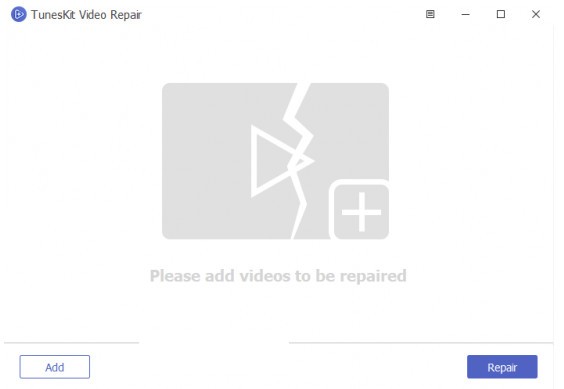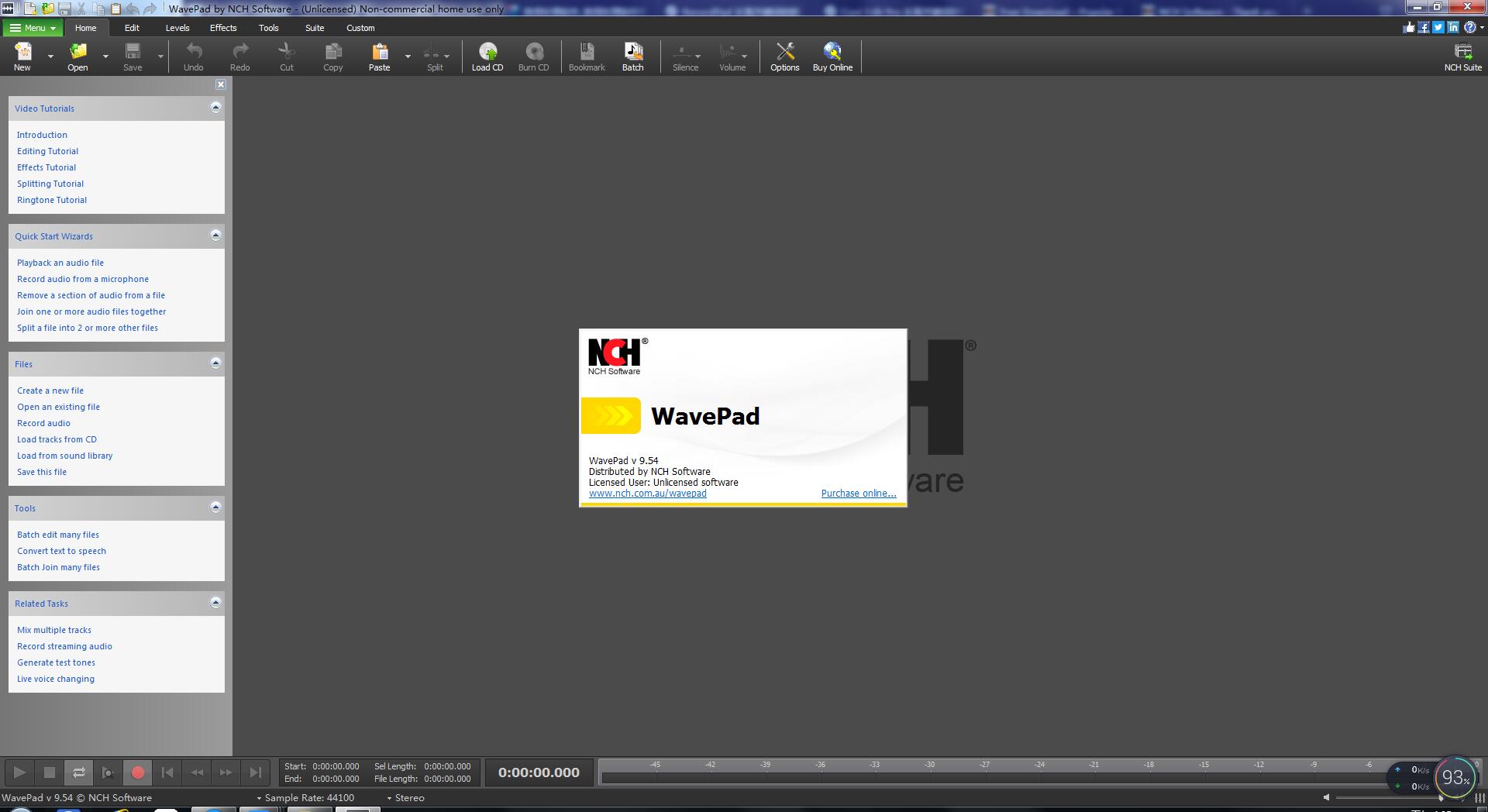win11输入法打字不显示选字框怎么解决?下载
win11输入法打字不显示选字框怎么解决?近期有很多用户在打字的时候出现了这个问题,输入的内容就会出现比较多的错别字,那么要怎么做才能够显示选字框,我们可以对键盘进行设置来开启显示,针对这个问题,本期win11教程知识兔小编就来和广大用户们分享解决方法,一起来看看完整的操作步骤吧。
win11输入法打字不显示选字框怎么解决:
1、如果知识兔是微软输入法,知识兔可以点击右下角“输入法图标”,打开“更多键盘设置”。

2、然后知识兔点击中文最右边“三个点”打开“语言选项”。
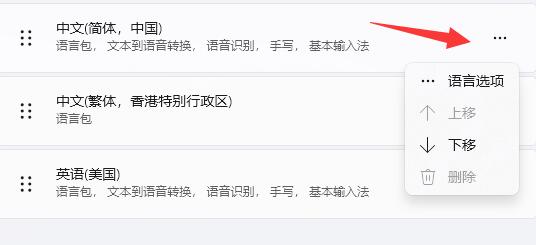
3、接着点击微软输入法右边“三个点”打开“键盘选项”。

4、随后选择第一个“常规”。
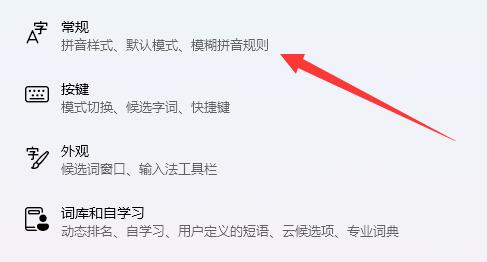
5、最后打开最下面的“兼容性”选项即可。

下载仅供下载体验和测试学习,不得商用和正当使用。

![PICS3D 2020破解版[免加密]_Crosslight PICS3D 2020(含破解补丁)](/d/p156/2-220420222641552.jpg)